Configuració de les plantilles¶
Les opcions de les Plantilles del digiKam es defineixen a .
Vista general¶
El Gestor de plantilles de metadades està destinat a crear i gestionar les plantilles de metadades que es poden utilitzar a:
La pestanya Informació de la vista Llegendes des de la barra lateral dreta.
La secció Operacions al vol (només JPEG) de la vista Configuració des de la barra lateral dreta a l'element de menú .
L'objectiu de les plantilles és aplicar alhora diverses peces de metadades a un o més elements. Podreu crear molts perfils diferents corresponents als diferents aspectes del vostre flux de treball. En tots els casos, la informació s'emmagatzemarà en un fitxer de metadades XMP o IPTC. Recordeu que XMP és una substitució d'IPTC com s'explica en aquesta secció del manual.
La part superior de la vista de plantilles mostra una llista de les plantilles ja existents. La primera columna mostra el títol de la plantilla, la segona mostra el nom del/s autor/s al camp «Noms dels autors» d'aquesta plantilla. A la dreta hi ha tres botons d'edició, per sota d'un camp d'entrada per al títol de la plantilla. Per a crear una plantilla nova, escriviu un títol al camp d'entrada i feu clic al botó Afegeix. La plantilla nova apareixerà a la llista. Per a editar una plantilla existent, seleccioneu-la a la llista, editeu els seus camps (vegeu el paràgraf següent) i després feu clic al botó Substitueix. També podeu escriure un títol nou per a la plantilla editada i desar la versió nova amb el botó Afegeix. Per a suprimir una plantilla, molt òbviament, seleccioneu-la a la llista i feu clic al botó Elimina.
Avís
Cal tenir en compte que tots els canvis que feu a les plantilles només s'emmagatzemaran en el fitxer de plantilla si sortiu del diàleg de configuració amb el botó D'acord. Els botons Afegeix i Substitueix només canvien la llista de plantilles emmagatzemades a la memòria.
Truc
El fitxer de plantilla es troba a ~/.local/share/digikam/ per a còpies de seguretat manuals o per a gestionar conjunts diferents de plantilles mitjançant el sistema de fitxers.
La resta de la finestra es divideix en quatre pestanyes, agrupant els camps de metadades en Drets, Ubicació, Contacte i Assumptes.
Informació dels drets¶
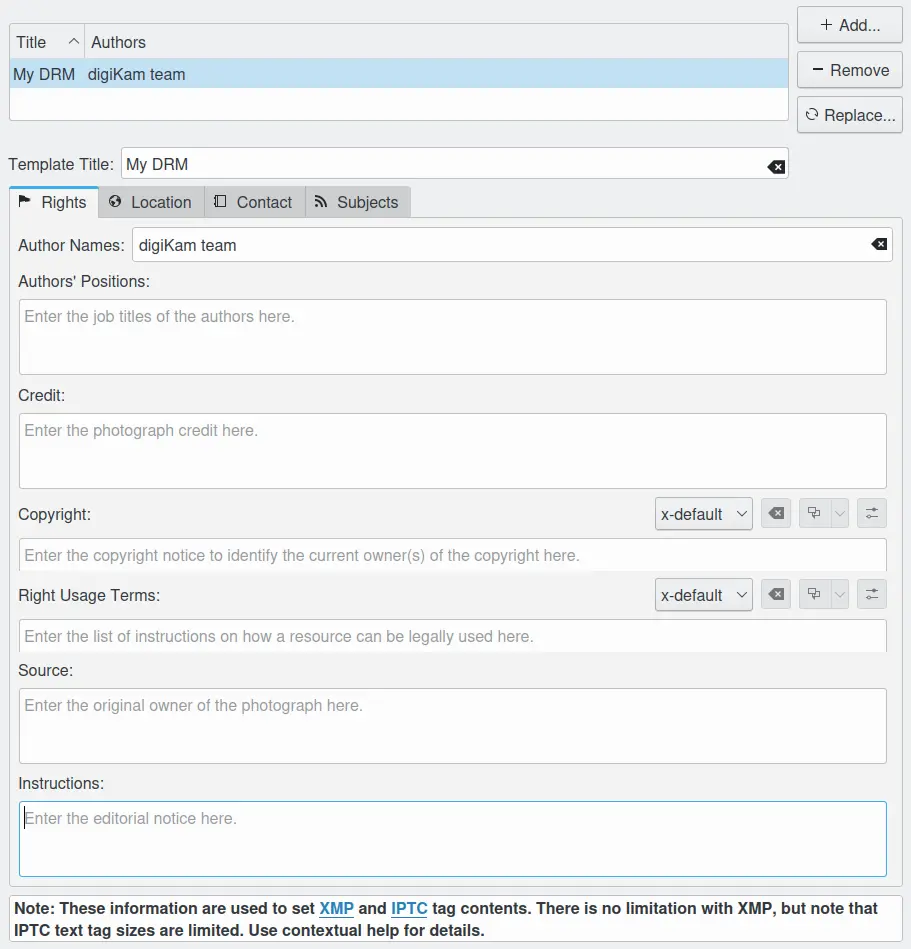
La pàgina de configuració de Plantilles / pestanya Drets en el digiKam¶
La pestanya Drets conté la identitat predeterminada i les dades dels drets d'autor. Aquest és un extracte de les especificacions IPTC/XMP per a aquests camps:
Autors (sinònim de Creador i Per línia): aquest camp haurà de contenir el vostre nom o el nom de la persona que va crear la fotografia. Si no és apropiat afegir el nom del fotògraf (per exemple, si cal protegir la identitat del fotògraf), també es pot utilitzar el nom d'una empresa o organització. Un cop desat, aquest camp no l'ha de modificar ningú. Aquest camp admet l'ús de punt i coma com a separador. Amb IPTC, aquest camp està limitat a 32 caràcters.
Posicions de l'autor (sinònim de Títol per línia): aquest camp haurà de contenir el títol del treball del fotògraf. Els exemples poden incloure títols com: Fotògraf de personal, Fotògraf independent o Fotògraf comercial independent. Com que aquest és un qualificador per al camp Autor, també cal emplenar el camp Autor. Amb IPTC, aquest camp està limitat a 32 caràcters.
Crèdit (sinònim de Proveïdor): utilitzeu aquest camp per a identificar qui proporciona la fotografia. No haurà de ser necessàriament l'autor. Si un fotògraf treballa per a una agència de notícies com Reuters o Associated Press, aquestes organitzacions podrien incloure's aquí, ja que estan «proporcionant» la imatge perquè l'utilitzin altres. Si la imatge és una fotografia d'estoc, aleshores s'haurà d'incloure aquí el grup (agència) involucrat en el subministrament de la imatge. Amb IPTC, aquest camp està limitat a 32 caràcters.
Drets d'autor: l'Avís de drets d'autor haurà de contenir qualsevol avís necessari per a reclamar la propietat intel·lectual i haurà d'identificar els propietaris actuals dels drets d'autor de la fotografia. En general, aquest seria el fotògraf, però si la imatge va ser realitzada per un empleat o com un treball per contracte, aleshores l'agència o l'empresa haurà d'aparèixer a la llista. Utilitzeu el formulari corresponent per al vostre país. Per als Estats Units, normalment seguiria la forma de (c) {data de la primera publicació} nom del propietari dels drets d'autor, com «(c) 2005 John Doe». Cal tenir en compte que es pot utilitzar la paraula «copyright» o l'abreviatura «copr» en lloc del símbol «(c)». En alguns països estrangers només es reconeix el símbol de copyright i l'abreviatura no funciona. A més, el símbol de copyright haurà de ser un cercle complet amb una «c» dins. Utilitzar alguna cosa com «(c)» on els parèntesis formen un cercle parcial no és suficient. Per a obtenir protecció addicional a tot el món, es recomana utilitzar la frase «all rights reserved» (tots els drets reservats) després de l'avís anterior. A Europa, hauríeu d'utilitzar: Copyright {any} {propietari dels drets d'autor}, «all rights reserved». Al Japó, per a una màxima protecció, haurien d'aparèixer els tres elements següents: a) la paraula Copyright; (b) any de la primera publicació; i (c) nom de l'autor. També podreu incloure la frase «all rights reserved».
La marca de copyright d'una llicència Creative Commons Compartir-Igual («Share-Alike») podria indicar:
El copyright {Any} d'aquest treball de {Autor} està llicenciat segons CC BY-SA 4.0
Vegeu els detalls a https://creativecommons.org/licenses/by-sa/4.0/ sobre què significa la llicència Compartir-Igual («Share-Alike»).
With XMP, you can include more than one copyright string using different languages. With IPTC, this field is limited to 128 characters.
Termes del dret d'ús: cal utilitzar aquest camp per a llistar les instruccions sobre com es pot utilitzar legalment un recurs. Amb XMP, podreu incloure més d'una cadena per als termes del dret d'ús en idiomes diferents. Aquest camp no existeix amb IPTC.
Font: aquest camp s'ha d'utilitzar per a identificar el propietari original o titular dels drets d'autor de la fotografia. El valor en aquest camp no s'ha de canviar mai després d'introduir la informació després de la creació de la imatge. Si bé els plafons personalitzats encara no ho apliquen, heu de considerar que es tracta d'un camp d'«escriptura única». La font podria ser un individu, una agència o un membre d'una agència. Per a ajudar en cerques posteriors, se suggereix separar les barres inclinades / amb un espai en blanc. Utilitzeu la forma fotògraf / agència en comptes de fotògraf/agència. La font també pot ser diferent del Creador i dels noms llistats a l'Avís de drets d'autor. Amb IPTC, aquest camp està limitat a 32 caràcters.
Instruccions: cal utilitzar aquest camp per a llistar les instruccions editorials relacionades amb l'ús de la fotografia. Amb IPTC, aquest camp està limitat a 256 caràcters.
Informació de la localització¶
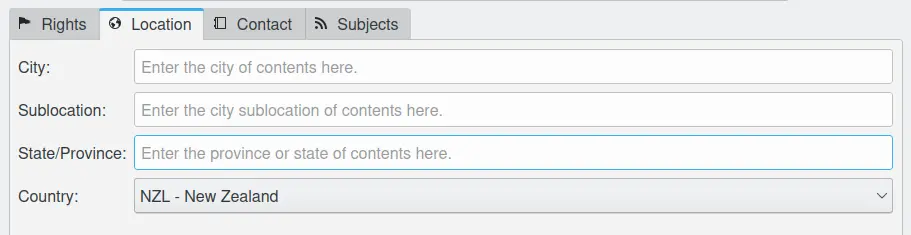
La pàgina de configuració de Plantilles / pestanya Ubicació en el digiKam¶
La pestanya Localització conté les dades predeterminades sobre el lloc al món que descriu el contingut. Aquest és un extracte de les especificacions IPTC/XMP per a aquests camps:
Ciutat: aquest camp haurà de contenir el nom de la ciutat on es va fer la fotografia. Amb IPTC, aquest camp està limitat a 32 caràcters.
Sublocalització: aquest camp haurà de contenir la sububicació de la ciutat on es va fer la fotografia. Amb IPTC, aquest camp està limitat a 32 caràcters.
Estat/Província: aquest camp haurà de contenir la província o estat on es va fer la fotografia. Amb IPTC, aquest camp està limitat a 32 caràcters.
País: aquest camp haurà de contenir el nom del país on es va fer la fotografia. Amb IPTC, aquest camp està limitat a 64 caràcters.
Informació de contacte¶
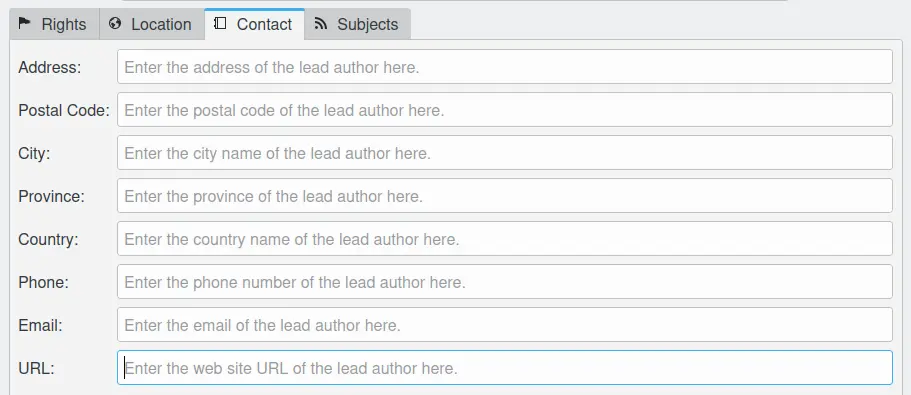
La pàgina de configuració de Plantilles / pestanya Contacte del digiKam¶
Les dades a la pestanya Contacte fan referència al fotògraf (principal) de Noms d'autor a la pestanya Drets. Com que aquests camps no existeixen a IPTC, vegeu a continuació un extracte de les especificacions XMP d'aquests camps:
Adreça: aquest camp haurà de contenir l'adreça on viu l'autor principal.
Codi postal: aquest camp haurà de contenir el codi postal d'on viu l'autor principal.
Ciutat: aquest camp haurà de contenir el nom de la ciutat on viu l'autor principal.
Província: aquest camp haurà de contenir la província on viu l'autor principal.
País: aquest camp haurà de contenir el nom del país on viu l'autor principal.
Telèfon: aquest camp haurà de contenir el número de telèfon de l'autor principal.
Correu-e: aquest camp haurà de contenir el correu electrònic de l'autor principal.
URL: aquest camp haurà de contenir l'URL de la pàgina web de l'autor principal.
Informació dels temes¶
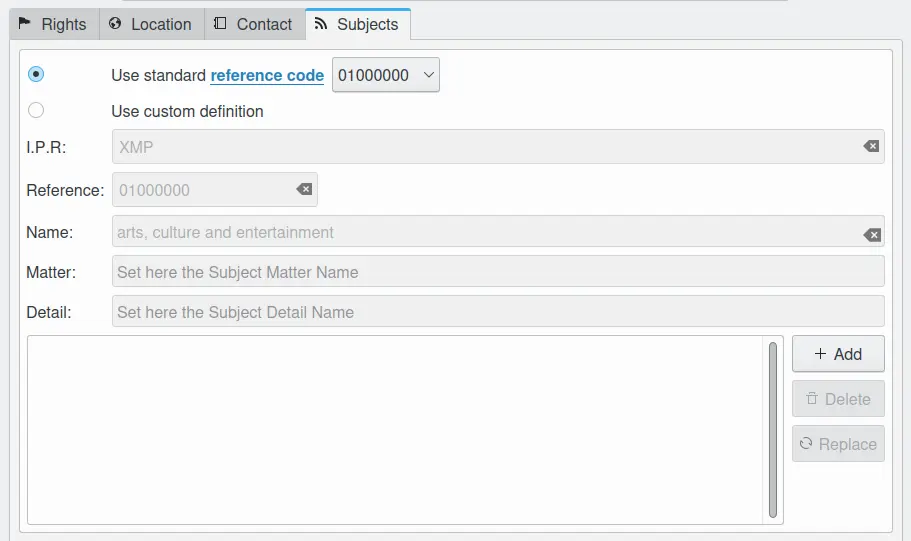
La pàgina de configuració de la Plantilla / pestanya Motius en el digiKam¶
A la pestanya Motius podreu assignar un o més codis de tema d'acord amb l'estàndard de metadades de fotografies IPTC a la plantilla. Si s'ha seleccionat la primera opció Usa un codi de referència estàndard, podreu triar un codi des del camp de llista desplegable i el significat de la mateixa apareixerà en els camps de la secció Usa una definició personalitzada. Si no coneixeu el codi per al tema que voleu assignar, aquesta manera serà una mica tediosa, ja que hi ha 1.400 temes a l'estàndard. Una millor manera és cercar-lo en aquest URL. Allí seleccioneu Codis de tema i el vostre idioma (es recomana l'anglès) i feu clic a Mostra. Podeu desplaçar-vos pel diagrama i fer visibles els nivells addicionals fent clic en un dels camps. Al camp a la dreta del diagrama trobareu el codi del tema seleccionat.
En general, els codis de tema IPTC són molt complets, però, per altra banda, una mica incomplets en alguns camps, p. ex., sota Estil de vida i Temps lliure/Jocs, només trobareu Anar, Escacs, Bridge i Shogi. Així que possiblement hi voldreu afegir temes propis, tot i que sempre romandran com a temes privats (o de companyia). Una manera de fer-ho en el digiKam és marcar primer Usa un codi de referència estàndard i seleccioneu 10001004, el qual us durà a Estil de vida i Oci/Jocs/shogi, només per a continuar amb el nostre exemple. Després seleccioneu Usa una definició personalitzada i canvieu l'últim dígit de Referència a 5 i el text en el camp Detall a dominó. Deseu aquesta definició personalitzada a la plantilla fent clic a Afegeix al costat dret de la llista de temes. A continuació, escriviu un títol per a la plantilla (si es tracta d'una plantilla nova) i deseu-la fent clic en Afegeix al costat dret de la llista de plantilles. No heu de confondre aquests dos botons.